Ստուգեք՝ բջիջը կամ տիրույթը դատարկ են, թե ոչ Excel-ում՝ հեշտ ուղեցույց
Excel-ում դատարկ բջիջների կամ միջակայքերի հետ գործ ունենալը կարող է լինել տվյալների կառավարման և վերլուծության կարևորագույն մասը: Անկախ նրանից, թե դուք պետք է նույնականացնեք, լրացնեք կամ բաց թողնեք դատարկ բջիջները, կարևոր է հասկանալ, թե ինչպես դրանք արդյունավետ կերպով ստուգել: Այս ուղեցույցը տրամադրում է պարզ, բայց արդյունավետ մեթոդներ՝ որոշելու, թե արդյոք բջիջը կամ տիրույթը դատարկ է Excel-ում, ինչպես նաև գործնական խորհուրդներ՝ բարելավելու ձեր տվյալների մշակման հմտությունները:

Ստուգեք, արդյոք բջիջը դատարկ է
Այս բաժինը բաժանված է երկու մասի՝ նշված տիրույթում դատարկ բջիջների պարզորոշման համար: Առաջին մասը ցույց է տալիս, թե ինչպես վերադարձնել կոնկրետ տեքստ, երբ հանդիպում է դատարկ բջիջ, մինչդեռ երկրորդ մասը ցույց է տալիս, թե ինչպես դադարեցնել բանաձևի հաշվարկները դատարկ բջիջի հետ հանդիպելիս:
Եթե բջիջը դատարկ է, ապա վերադարձրեք կոնկրետ տեքստ
Ինչպես ցույց է տրված ստորև բերված առաքման աղյուսակում, եթե ապրանքը ժամանակին առաքվի, այն կնշվի որպես Առաքվել է Առաքման կարգավիճակը սյունակ։ Եթե հետաձգվի, առաքման կարգավիճակը մնում է դատարկ: Այս սյունակի դատարկ բջիջները բացահայտելու համար ուշացումով առաքումը ստուգելու համար կարող եք անել հետևյալը.
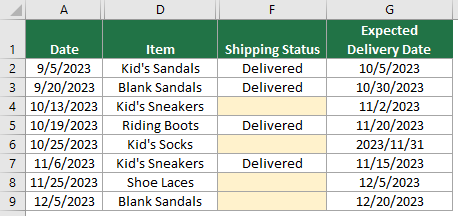
Արդյունքը ստանալու համար ընտրեք դատարկ բջիջ (օրինակ՝ I2), մուտքագրեք հետևյալ բանաձևը և սեղմեք կոճակը. Մտնել բանալի. Այնուհետև ընտրեք այս արդյունքի բջիջը և քաշեք այն Լրացրեք բռնակ ներքեւ՝ մնացած արդյունքները ստանալու համար:
=IF(ISBLANK(F2), "Delay", "Completed") 
- Այս բանաձևում F3 այն բջիջն է, որը ես կստուգեմ, արդյոք այն դատարկ է: «Դադարեցում" ցույց է տալիս, որ եթե F3-ը դատարկ է, ապա բանաձևը որպես արդյունք կվերադարձնի Delay-ը: Ընդհակառակը, "Ավարտվածնշանակում է, որ եթե F3-ը դատարկ չէ, բանաձևը կվերադարձնի Ավարտված: Դուք կարող եք փոփոխել բջջային հղումը և նշված տեքստերը՝ ըստ ձեր կարիքների:
- Եթե ցանկանում եք արդյունքի բջիջը դատարկ պահել, երբ դատարկ բջիջ է հանդիպում, մաքրեք բանաձևի առաջին նշված տեքստը՝ թողնելով միայն կրկնակի չակերտները: Ինչպիսիք են.
=IF(ISBLANK(A2), "", "not blank") - Եթե թվացյալ բջիջները դատարկ են, բայց պարունակում են անտեսանելի նիշեր, ինչպիսիք են բացատները կամ այլ ոչ տպագրվող նիշերը, ապա այդ բջիջները նույնպես կդիտարկվեն որպես ոչ դատարկ բջիջներ: Այս բջիջները որպես դատարկ բջիջներ վերաբերվելու համար կարող եք օգտագործել հետևյալ բանաձևը.
=IF(LEN(TRIM(A2))=0, "blank", "not blank")
Պայքարո՞ւմ եք դատարկ բջիջները բացատներով նույնացնելու համար:
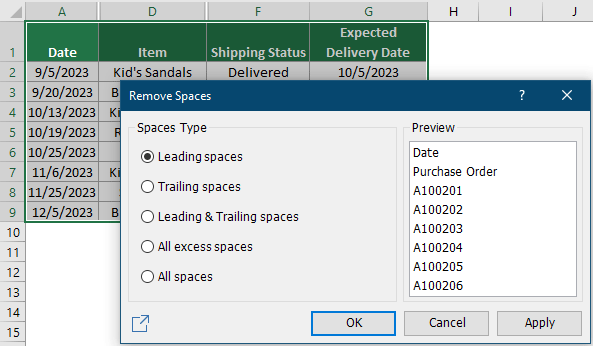
Եթե բջիջը դատարկ է, ապա դադարեցրեք հաշվարկը
Որոշ իրավիճակներում, երբ բանաձևը հանդիպում է դատարկ բջիջի, այն կարող է վերադարձնել սխալ կամ չբացառվող արդյունք՝ կախված թերթում կիրառվող հատուկ գործառույթից և կարգավորումներից: Ստորև բերված օրինակում ես օգտագործում եմ բանաձևը =(C2-B2)/B2 հաշվարկել տոկոսային փոփոխությունը նախորդ ամսվա և այս ամսվա միջև տարբեր ապրանքների համար: Այնուամենայնիվ, երբ աղբյուրի բջիջը դատարկ է, բանաձևը առաջացնում է a # DIV / 0! սխալ. Այս բաժինը ձեզ կուղղորդի դատարկ բջիջների հետ գործ ունենալիս այս սխալը կանխելու համար:
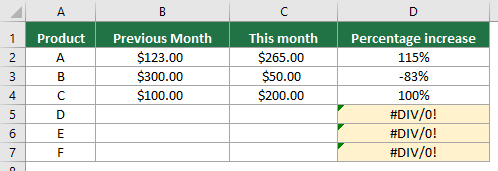
Ընտրեք բջիջ (օրինակ՝ D2 այս դեպքում), մուտքագրեք ստորև բերված բանաձևը և սեղմեք Մտնել. Ընտրեք այս արդյունքի բջիջը և քաշեք այն Լրացրեք բռնակ ներքեւ՝ մնացած արդյունքը ստանալու համար:
=IF(ISBLANK(B2), "", (C2-B2)/B2)
Ինչպես տեսնում եք վերը նշված արդյունքներից, սխալի բոլոր արժեքներն անհետացել են, չնայած կան դատարկ բջիջներ:
Ստուգեք՝ արդյոք տիրույթը դատարկ է
Եթե ցանկանում եք ստուգել, թե արդյոք որոշակի միջակայքը դատարկ է, այս բաժնի բանաձևը կարող է ձեզ լավություն անել:
Այստեղ ես կվերցնեմ շրջանակը G1:K8 որպես օրինակ. Ստուգելու համար, թե արդյոք այս տիրույթը դատարկ է, թե ոչ, արեք հետևյալը.
Արդյունքը ստանալու համար ընտրեք դատարկ բջիջ, մուտքագրեք հետևյալ բանաձևը և սեղմեք կոճակը Մտնել բանալի.
=IF(SUMPRODUCT(--(G1:K8<>""))=0,"It is blank","It is not blank")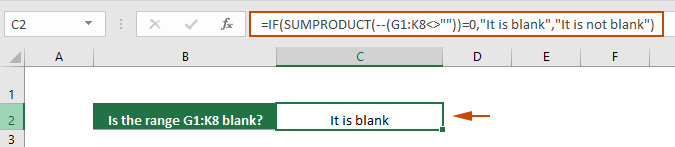
- Այս բանաձևը ստուգում է, թե արդյոք G1:K8 միջակայքը դատարկ է: Եթե միջակայքը դատարկ է, արդյունքում այն վերադարձնում է «Դատարկ է»: Եթե միջակայքը դատարկ չէ, այն վերադարձնում է «Դատարկ չէ»: Դուք կարող եք փոփոխել բջջային հղումը և նշված տեքստերը՝ ըստ ձեր կարիքների:
- Եթե դուք չեք ցանկանում նշել տեքստեր և պարզապես վերադառնալ ՏՈՒՐ or ԿԵՂԾ, օգտագործեք այս բանաձևը.
=SUMPRODUCT(--(G1:K8<>""))=0Այս բանաձևը վերադարձնում է TRUE, եթե միջակայքը դատարկ է, հակառակ դեպքում՝ FALSE: - Եթե թվացյալ բջիջները դատարկ են, բայց պարունակում են անտեսանելի նիշեր, ինչպիսիք են բացատները կամ այլ ոչ տպագրվող նիշերը, ապա այդ բջիջները նույնպես կդիտարկվեն որպես ոչ դատարկ բջիջներ: Այս բջիջները որպես դատարկ բջիջներ վերաբերվելու համար կարող եք օգտագործել հետևյալ բանաձևը.
=IF(SUMPRODUCT(--(TRIM(G1:K8)<>""))=0,"It is blank","It is not blank")or=SUMPRODUCT(--(TRIM(G1:K8)<>""))=0 - Ստուգելու համար, թե արդյոք մի քանի միջակայքերը դատարկ են, փորձեք այս բանաձևը.
=IF(AND(SUMPRODUCT(--(A7:C9<>""))=0, SUMPRODUCT(--(M2:P2<>""))=0),"Empty","has value")
Խորհուրդներ. Նշեք դատարկ բջիջները
Դատարկ բջիջների ընդգծումն օգնում է ավելի հեշտ բացահայտել և հասցեագրել դատարկ բջիջները մեծ տվյալների հավաքածուներում: Այս բաժինը կուսումնասիրի, թե ինչպես տեսողականորեն ընդգծել ձեր տվյալների հավաքածուի դատարկ բջիջները՝ օգտագործելով Excel-ի պայմանական ձևաչափումը:
Քայլ 1. Ընտրեք այն տիրույթը, որտեղ ցանկանում եք ընդգծել դատարկ բջիջները:
Քայլ 2. Բացեք Նոր ձևաչափման կանոն երկխոսության տուփը
Տակ է Գլխավոր էջանշանը, սեղմեք Պայմանական ֆորմատավորում > Նշեք բջիջների կանոնները > Ավելի շատ կանոն.

Քայլ 3. Ստեղծեք պայմանական ձևաչափման կանոն
Է Ձևաչափման նոր կանոն երկխոսության տուփ, դուք պետք է կազմաձևեք հետևյալը.
- ընտրել Բլիթներ - ից Ձևաչափեք միայն բջիջները հետով բացվող ցուցակ:
- Սեղմեք է Ֆորմատ կոճակ՝ դատարկ բջիջների համար լրացման գույն նշելու համար:
- Սեղմեք է OK կանոնը պահպանելու կոճակը:

Արդյունք
Ընտրված տիրույթի բոլոր դատարկ բջիջները ընդգծված են նշված լրացման գույնով:
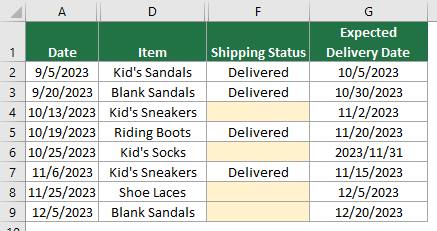
Ամփոփելով, այս ուղեցույցը ուսուցանում է Excel-ում դատարկ բջիջների կամ միջակայքերի ստուգման և կառավարման արդյունավետ եղանակներ: Անկախ նրանից՝ սկսնակ եք, թե փորձառու Excel-ի օգտատեր, այս պարզ, բայց հզոր մեթոդների տիրապետումը կբարձրացնի ձեր արտադրողականությունն ու ճշգրտությունը տվյալների հետ աշխատելիս: Նրանց համար, ովքեր ցանկանում են ավելի խորանալ Excel-ի հնարավորությունների մեջ, մեր կայքը պարծենում է բազմաթիվ ձեռնարկներով: Բացահայտեք Excel-ի ավելի շատ խորհուրդներ և հնարքներ այստեղ.
Առնչվող հոդվածներ
Հաշվեք ոչ դատարկ բջիջները Excel-ում
Այս ձեռնարկը ցույց է տալիս Excel-ում ոչ դատարկ բջիջները հաշվելու հինգ մեթոդ: Բոլոր մեթոդներին շատ հեշտ է հետևել և արդյունքի հասնելու համար տևում է 10 վայրկյանից պակաս:
Լրացրեք դատարկ բջիջները վերևում / ներքևում / ձախ / աջ արժեքով
Այս ձեռնարկը ցույց է տալիս որոշ հնարքներ՝ Excel-ում դատարկ բջիջները վերև/ներքև/ձախ/աջ արժեքներով լրացնելու համար
Ավտոմատ թաքցնել տողերը, եթե սյունակում դատարկ բջիջներ կան
Այս ձեռնարկը տրամադրում է VBA կոդ, որը կօգնի ձեզ հեշտությամբ թաքցնել տողերը, որոնք պարունակում են դատարկ բջիջներ որոշակի սյունակում:
Կանխել դատարկ կամ բացակայող մուտքերը բջիջներում
Այս հոդվածը ներկայացնում է մի մեթոդ՝ ավտոմատ կերպով բացվող հուշման տուփը, եթե խմբագրման ընթացքում որոշակի աղյուսակի տիրույթում հայտնվում է դատարկ գրառում:
Գրասենյակի արտադրողականության լավագույն գործիքները
Լրացրեք ձեր Excel-ի հմտությունները Kutools-ի հետ Excel-ի համար և փորձեք արդյունավետությունը, ինչպես երբեք: Kutools-ը Excel-ի համար առաջարկում է ավելի քան 300 առաջադեմ առանձնահատկություններ՝ արտադրողականությունը բարձրացնելու և ժամանակ խնայելու համար: Սեղմեք այստեղ՝ Ձեզ ամենաշատ անհրաժեշտ հատկանիշը ստանալու համար...

Office Tab- ը Tabbed ինտերֆեյսը բերում է Office, և ձեր աշխատանքը շատ ավելի դյուրին դարձրեք
- Միացնել ներդիրներով խմբագրումը և ընթերցումը Word, Excel, PowerPoint- ով, Հրատարակիչ, Access, Visio և Project:
- Բացեք և ստեղծեք բազմաթիվ փաստաթղթեր նույն պատուհանի նոր ներդիրներում, այլ ոչ թե նոր պատուհաններում:
- Բարձրացնում է ձեր արտադրողականությունը 50%-ով և նվազեցնում մկնիկի հարյուրավոր սեղմումները ձեզ համար ամեն օր:
